智能编码助手
目前 智能编码助手也已经接入 Kilo 中,Kilo 提供了面向开发效率、项目质量、安全性、开发体验等方面的插件功能,点击这里立即使用功能概述
雷达 JS 错误提示工具功能介绍1. JS 错误信息查看
2. 错误源码定位功能
3. 去雷达查看错误4. 去 Hourglass 查看错误回放使用方式
代码补全提示已接入组件/工具库:
功能介绍1. 关键字代码补全
2. 组件 API 提示
帮助及反馈欢迎扫码进群~ 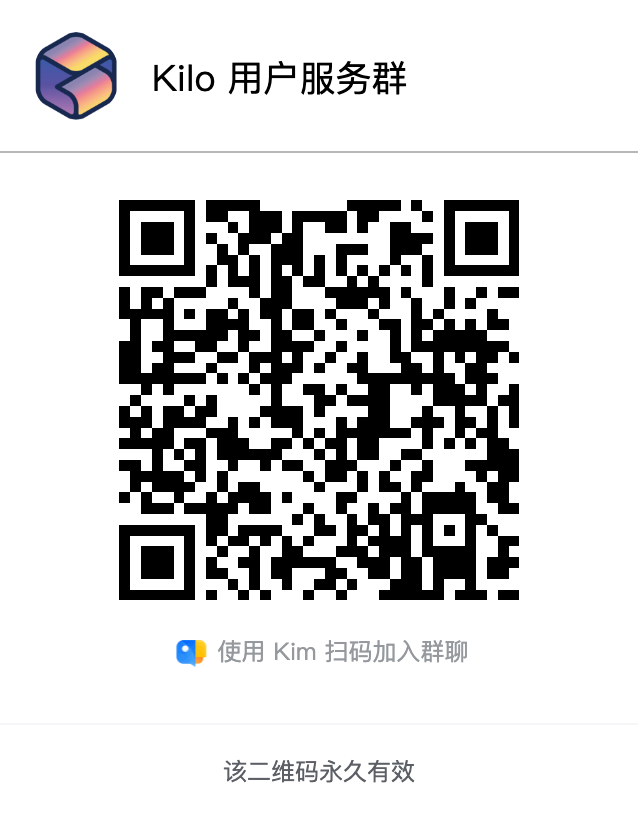
|
智能编码助手
目前 智能编码助手也已经接入 Kilo 中,Kilo 提供了面向开发效率、项目质量、安全性、开发体验等方面的插件功能,点击这里立即使用功能概述
雷达 JS 错误提示工具功能介绍1. JS 错误信息查看
2. 错误源码定位功能
3. 去雷达查看错误4. 去 Hourglass 查看错误回放使用方式
代码补全提示已接入组件/工具库:
功能介绍1. 关键字代码补全
2. 组件 API 提示
帮助及反馈欢迎扫码进群~ 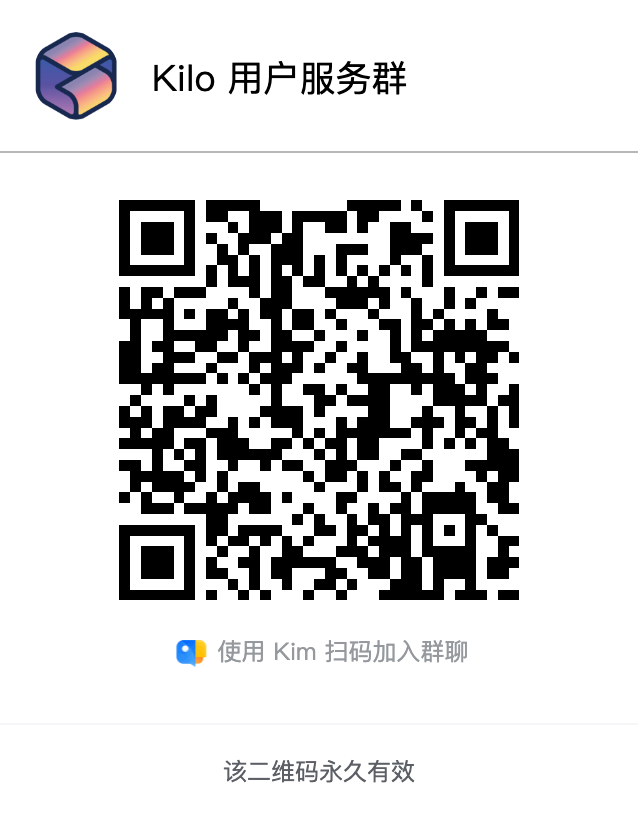
|